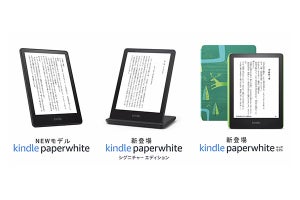Amazonのタブレット「Fire HD 10」(第11世代)が発売されて早4カ月が経った。新機種ながらプライムデーやタイムセール祭りでたびたびセール対象になり、とりあえず購入してみたという人もいるかもしれない。今回は、新しいFire HD 10と純正キーボードの組み合わせで気付いたメリットをお伝えしたい。
新世代Fire HD 10、ビジネス利用セットも展開
Fireタブレットはプライム会員向けのさまざまなエンタメサービスを楽しむ安価なデバイスとして人気を集めており、第11世代の新しいFire HD 10シリーズでもその点は変わらない。だが、今回はなんといっても、ビジネス利用を視野に入れたラインナップを用意しているのが大きな特徴だ。
具体的には、Fire HD 10に装着してノートPCのように使える、Bluetooth対応の本体カバー付きキーボードを別売アクセサリーとして用意し、このカバーと「Microsoft 365 Personal」(1年版)を同梱した「エッセンシャルセット」を販売。さらに、メモリ4GB搭載の上位機種「Fire HD 10 Plus」はワイヤレス充電に対応しており、Made for Amazon認定取得のAnker製ワイヤレス充電スタンド(単体5,980円、掲載時点では在庫切れ)も用意している。全部そろえると、専用スタンドでワイヤレス充電できる2in1ノートPC風タブレットが完成するわけだ。
タブレット本体は前世代のFire HD 10と同様に、10.1型/1,920×1,200ドットのHDディスプレイを搭載。画面サイズや精細度は変わらないものの、約10%明るくなり、コントラスト比も上がっている。他にも、メモリ強化によるパフォーマンス向上や、横向きで使うことを想定したデザイン変更など、さまざまなところで機能強化が図られている。詳細は過去記事を参考にして欲しい。
Fireタブレットを実戦投入してみたが……
さて、筆者はFire HD 10 Plusと純正キーボードによるテレワーク活用をもくろんだものの、仕事でよく使うコミュニケーションツール「Slack」がAmazonアプリストアになかったため、さっそくつまづいてしまった。標準ブラウザ「Silk」から認証までは進めるのだが、デスクトップ表示にしていてもSlackのAndroidアプリを自動で立ち上げようとがんばってしまい、ブラウザ上で開かせてくれないのだ(そもそもSlackはアプリ利用が前提のようだが)。
原稿書きやAmazon Photosでの画像編集、メールチェックやMessengerを使った連絡、ブラウザ版trelloでのタスク管理、Zoomオンライン取材といった使い方であれば問題なく行える。だが、Slackが使えないのは結構痛い。PDFを読むためのAdobe Acrobat Readerがアプリストアからインストールできないのもつらいところだ(初心者にはハードルが高く、かつ自己責任での利用にはなるが、Silkをデスクトップ表示モードにした上でAdobe公式サイトにいき、Acrobat ReaderのAndroid用APKを落として使えるようにすることはできる)。
-
手持ちのミラーレスカメラ「α7 III」に装着したSDカードのデータを読み込みたかったが、読み出せなかった。カメラ→スマホへのWi-Fi転送→Amazon Photosへのアップロードというワークフローになるが、1ステップ手間がかかるのがネック
筆者の環境では、ExcelなどのMicrosoftアプリを使うことがほとんどない(厳密には会社用のPC以外で使う意味がない)ので、エッセンシャルセットのMicrosoft 365 Personalの恩恵を正直そこまで受けられているとも思えない。エンタメデバイスとしては優秀なのだが……。
そんなわけで、私の仕事用デバイスにはなれなかったFire HD 10 Plusと純正キーボードだが、しばらくして別の活用方法を思いついた。
タブレットとしては比較的大きな10.1型画面と、第11世代から新たに加わったFire OSの2画面表示機能を使うと、動画や電子書籍などのコンテンツを楽しみながら、気付いたことを別のアプリでメモしたり、SNSをチェックしたりできる。これが結構便利なのだ。
新たな活路、それは「趣味の原稿執筆デバイス」
FireタブレットでPrime VideoやABEMA、Kindleなどを使いながら、メモを取りたくなったときに都度画面を切り替えることはときどきあった。しかしちょっとの手間とはいえ、これを何度も繰り返すのはだいぶ面倒くさい。複数のアプリ画面を切り替えているうちに片方の画面がリロードされてしまい、うんざりしてFireタブレットとスマホの画面を行ったり来たりすることもあった。「はじめからそうすれば良いのでは?」という声もあるかもしれないが、そういう作業は1台のデバイスで完結できたほうがいい。
Fire HD 10の2画面表示機能を使えば、そういったストレスはほぼ解消される。2画面表示のままスリープ状態にしても、次にスリープを解除したときにすばやく戻れて素晴らしい。2画面表示させるには、最初に左半分に表示するアプリを立ち上げ、次にバックグラウンドで起動中、もしくはホーム画面のアイコンから別のアプリを選んで右半分にはめ込む……という“お作法”が必要だが、左右を自由に入れ替えられるようになれば、より便利に使えそうだ。
もちろん、2画面表示自体は別にめずらしい機能ではなく、iPadや一部のAndroidスマートフォンでは既に実現されているものだ。やや周回遅れだったFire OSも、今回の機能強化によって一歩前進した感がある。従来のFireタブレットシリーズは“あくまでエンタメを楽しむだけ”と割り切って使う必要があったが、もう少し踏み込んだ使い方ができるようになったのは素直にうれしい。Fire HD 10を「趣味の原稿執筆デバイス」として活用するのはおおいにアリだと感じた。
ちなみに、iPadOSには画面を分割して2つのアプリを同時に表示する「Split View」という機能があるが、アプリがSplit Viewに対応していない場合、画面を分け合って表示できない。メインアプリの手前にもうひとつ細長い画面で立ち上げる「Slide Over」機能は使えるが、それではコンテンツの一部が覆い隠されてしまう。Prime VideoやABEMAのアプリがまさにそんな状態だ。
-
iPadのPrime VideoアプリはSplit Viewには対応していないので、Slide Overを使うことになる。そうするとコンテンツの左右どちらかが手前のアプリに隠れてしまい、とても見づらい
その点、新しいFire HD 10では、これらのアプリのコンテンツを覆い隠すことなく2画面表示できるので、アニメなどを見ながらのメモ書きが大変はかどる。ベッドに寝転がりつつ、Prime Videoで『シン・エヴァンゲリオン劇場版』を見ながら考察ポイントを書き出してみたり、“聖地巡礼”できそうなアニメを見て要チェックシーンをメモしていく、なんてことがFireタブレットでもできるようになるとは予想だにしなかったので非常にありがたい。Netflixは2画面表示には非対応だが、こちらもいずれ対応してくれるとうれしい……。
-
余談だが、Fire HD 10 PlusのUSB Type-CポートにクリエイティブメディアのBluetoothアダプター「BT-W3」を装着し、対応するワイヤレスイヤホンを用意することで、低遅延なaptX Low Latency(aptX LL)コーデックによる音声再生ができた(ただし、メーカー推奨の利用方法ではない)
クセの強いキーボードだが手に入れる価値アリ
Fire HD 10シリーズ用の純正キーボード(単体5,980円)の使い勝手にも少し触れておきたい。本体の質感はプラスチッキーで高級感はないが、ヒンジ部がしっかりした作りになっており、自由な角度に開いて止められる。キーボードとタブレット本体はマグネットでくっついており、デタッチャブル(取り外し可能)な2in1ノートPCのように簡単に着脱できる。
キーボードはBluetooth接続に対応。同梱の取扱説明書によると、容量500mAhのバッテリーを内蔵し、公称で400時間、待機時間は365日と非常に長持ちするようだ。USB Type-C充電ケーブルが付属するが、充電のためにFire HD 10とコンセントを取り合うことはないと思っていいだろう。
打鍵感はカッチリした感触でクリック感があり、全体の剛性も高く、このクラスの製品としては悪くない印象だ。とはいえ、気になる点もいくつかある。日本語配列ではあるが若干変則的で、右端のEnterキーやカッコなどの配置はUS配列キーボードと一部似通っている。最上段はホームや検索、戻るといった専用キーが備わっているが、F1~12キーとしては使えないようなので、これらのキーを活用する人にとっては使いづらそうだ。
日本語と英語の切り替えは、キーボードに貼られているシールの説明通り、Shiftキーを押しながらスペースキーを押すことで行える。筆者はMac(US配列)のCommandキーとスペースキーの組み合わせで日本語/英語切り替えを行っているため、指の置き方が変わるとつい押し間違えてしまってややストレスが溜まる。また、数字キーの行は半角/全角(US配列の場合はチルダなど)のキーが左端になく、よって左にひとつずつキーがズレているため、日本語の長音入力などでひんぱんに「^」と打ち間違えてしまう。
Escキーは残してもらいたかった、とか、AndroidのSmartLockのような機能を実装できるのであれば最上段の鍵マークのキーで画面ロック/解除できるようになって欲しい(現状ではPINなどで端末をロックしている場合、Bluetooth再接続→スペースキー連打で入力画面表示→ロック解除されるまでの手間が面倒)などなど、気になるところはたくさんある。それでも、“エンタメを楽しむデバイス”止まりだったFire HD 10に、新たな活用方法を提供してくれる純正キーボードが用意されたことを歓迎したい。本体カバーを兼ねているため、別体のキーボードのようにバラバラになってしまわず、安心できるのもいい。キーボードなしの純正カバー(単体4,780円)との差額はわずか1,200円だが、それを払う価値は十分にあると思う。
ちなみに、Fireタブレット標準の入力システム(IME)については『攻殻機動隊』を一発で変換できないなど、いろいろと使いにくいのでアプリストアからATOKの有料アプリ(1,720円)をインストールして使っている。筆者はATOK Passportを有料でサブスク契約しているので、それが使えれば便利だったのだが……。Fireタブレットで本格的に文字入力をするのであれば、ATOKアプリは必須といえるだろう。
アプリストアの改善・拡充に期待
Fireタブレットに搭載されているFire OSはAndroidベースではあるものの、Google Playには対応していない。豊富なAndroidアプリが使えないのは残念だが、公式に配布されていないAPKファイルを使うのは権利的にもセキュリティ上も問題があり、ほめられたことでもないのでオススメしない。どうしてもGoogleのサービスが必要なら、デタッチャブルなChromebookを買えば済むことだ。Fireタブレットを使う以上は、Amazonが提供するサービスの範囲内で楽しむべきだろう。
もちろんそうはいっても、前述のSlackのように「このアプリがないと仕事では使いようがない」という声がFire HD 10シリーズのユーザーから上がってくるのも事実だと思う。Fireタブレットのビジネス利用もターゲットに入れるのであれば、Amazonにはアプリストアなどのさらなる改善・拡充を望みたいところだ。